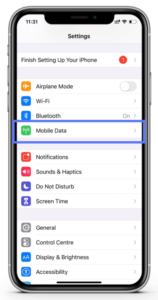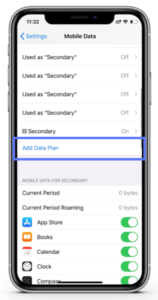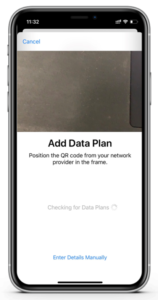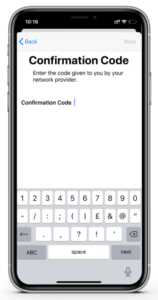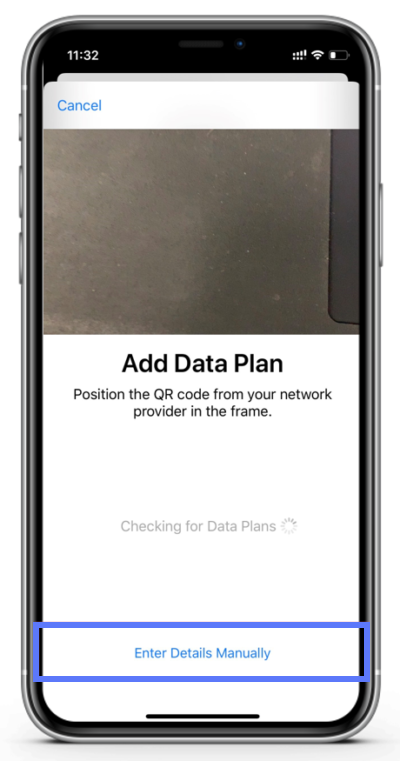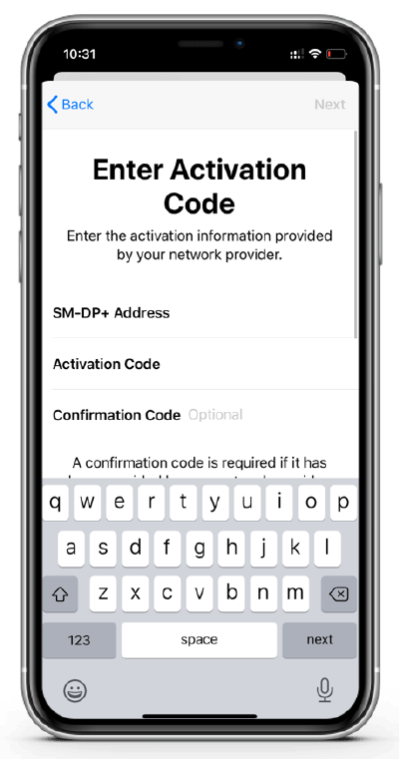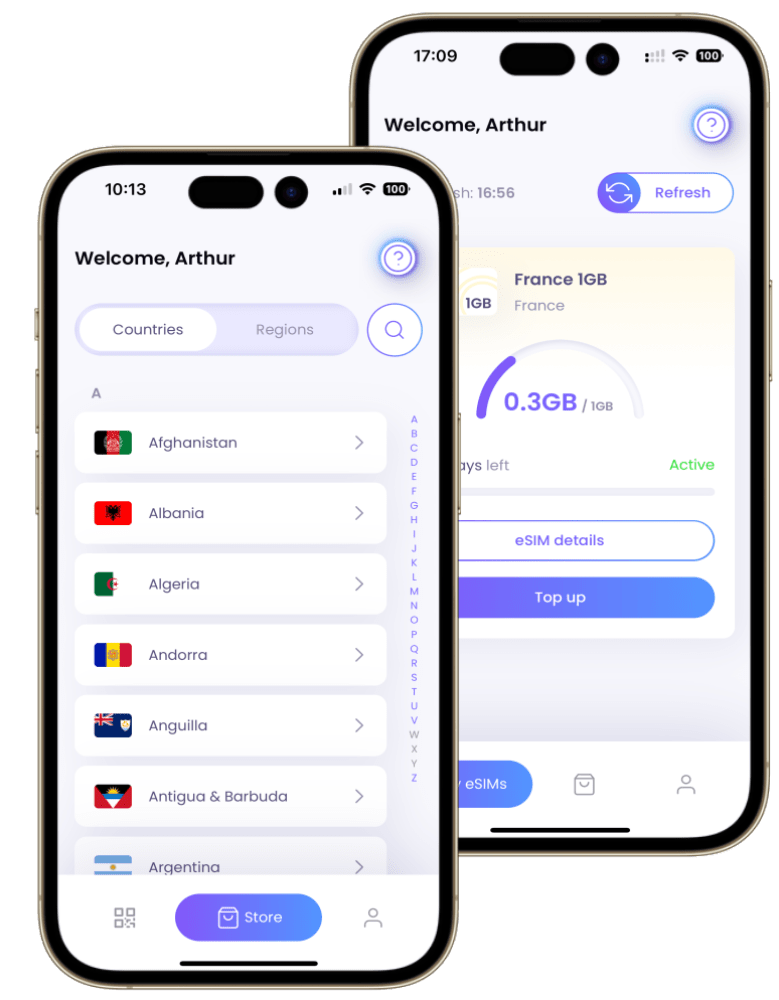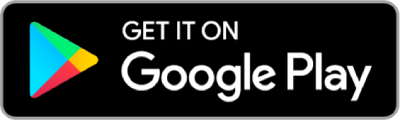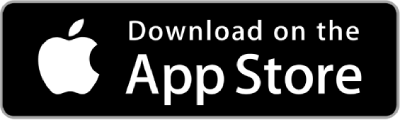So installieren Sie eine eSIM auf iOS
Checkliste vor dem Start
• Stellen Sie sicher, dass Ihr Smartphone eSIM-kompatibel ist.
• Stellen Sie eine stabile WLAN-Verbindung sicher, um eine erfolgreiche Installation der eSIM auf Ihrem Smartphone zu gewährleisten.
• Nur für Online-Bestellungen: Bitte lesen Sie das PDF, das Sie per E-Mail erhalten haben. Unten finden Sie ein Kleingedrucktes, das eines der folgenden Szenarien beschreibt:
Szenario 1: Ihre eSIM kann installiert werden, ohne dass ihre Gültigkeit beeinträchtigt wird.
In diesem Fall können Sie mit dem Abschnitt „eSIM hinzufügen“ fortfahren.
Szenario 2: Die Gültigkeit der eSIM beginnt mit der Installation.
In diesem Fall empfehlen wir, die eSIM einen Tag vor oder am Abreisetag zu Ihrem Reiseziel zu installieren. Alternativ können Sie die eSIM auch nach Ihrer Ankunft installieren. Wenn Sie die eSIM lieber vorab installieren möchten, ohne sie zu aktivieren, fahren Sie mit dem Abschnitt „eSIM ohne Aktivierung installieren“ fort.
Die folgenden Schritte können je nach Modell und Anbieter leicht abweichen. Wenn Sie auf Probleme stoßen oder Fragen zur Installation der eSIM haben, wenden Sie sich bitte an unseren Kundensupport.
Installation der eSIM ohne Aktivierung
Wenn Sie die eSIM installieren möchten, ohne ihre Gültigkeit zu beeinträchtigen, führen Sie die folgenden Schritte aus. Bitte seien Sie während des gesamten Prozesses vorsichtig.
1. Schalten Sie den Flugzeugmodus ein und verbinden Sie sich mit einem privaten WiFi-Netzwerk
2. Laden Sie die eSIM herunter
2.1 Scannen Sie den QR-Code wie in Schritt 1 beschrieben
2.2 Laden Sie die eSIM manuell herunter, wie in Schritt 2 beschrieben
3. Schalten Sie die eSIM wieder aus nach der erfolgreichen Installation
4. Sie können den Flugzeugmodus wieder ausschalten again
5. eSIM ist installiert und nicht aktiviert
Wenn Sie an Ihrem Zielort angekommen sind, können Sie die eSIM einfach einschalten und dises wird sich direkt mit dem lokalen Netzwerk verbinden.
1. eSIM hinzufügen
1. Öffnen Sie die Kamera-App und scannen Sie den eSIM-QR-Code, der in der PDF-Datei enthalten ist, die der E-Mail mit der Bestellbestätigung beigefügt ist.
2. Wenn die Benachrichtigung Cellular Plan Detected (Mobilfunkvertrag erkannt) angezeigt wird, tippen Sie darauf.
3. Tippen Sie unten auf dem Bildschirm auf Weiter.
4. Mobilfunktarif hinzufügen
(1) Gehen Sie zu den Einstellungen und tippen Sie auf Mobile Daten
(2) Tippen Sie auf Datenplan hinzufügen
(3) Verwenden Sie die Kamera, um den QR-Code zu scannen
(4) Nur wenige eSIMs erfordern einen Bestätigungscode. Falls erforderlich, finden Sie Ihren Code in der PDF-Datei, die der E-Mail mit der Bestellbestätigung beigefügt ist.
Es könnte als PIN-Code bezeichnet werden.
2. QR Code funktioniert nicht?
Wenn Sie den QR-Code nicht scannen können, können Sie die eSIM manuell eingeben. Sie finden alle erforderlichen Informationen (SM-DP+ Adresse und Aktivierungscode) in der PDF-Datei, die der Bestellbestätigungs-E-Mail beigefügt ist.
1. Gehen Sie zu Einstellungen
2. Tippen Sie auf Mobile Daten oder Mobilfunk (je nach iPhone-Modell).
3. Tippen Sie auf Mobilfunktarif hinzufügen
4. Tippen Sie auf Details manuell eingeben am unteren Rand des Bildschirms
(1) Gehen Sie zu Einstellungen und tippen Sie auf Mobile Daten
(2) Tippen Sie auf Datenplan hinzufügen
(3) Tippen Sie auf Details manuell eingeben
(4) Sie müssen die SM-DP+ Adresse und den Aktivierungscode eingeben.
Sie finden die Informationen in der PDF-Datei, die an die Bestellbestätigungs-E-Mail angehängt ist
SM-DP+-Adresse: Informationen finden Sie im PDF.
Aktivierungscode: Informationen finden Sie im PDF.
Bestätigungscode: (Informationen finden Sie im PDF. Andernfalls lassen Sie das Feld leer.)
Benennen Sie die eSIM
Nach erfolgreicher Installation der eSIM können Sie einen benutzerdefinierten Namen hinzufügen, um die eSIMs besser verwalten zu können.
Stellen Sie Ihre primäre Leitung für Anrufe und SMS ein
Wählen Sie die (e)SIM-Karte, die Sie vorerst weiter verwenden möchten. Vergessen Sie nicht, die primäre Standardleitung auf die eSIM zu ändern, wenn Sie ins Ausland gehen.
Stellen Sie Ihre primäre Leitung für Mobile Daten ein
Wählen Sie Ihren eSIM-Datentarif. Vergessen Sie nicht, Allow Mobile Data Switching zu deaktivieren, um hohe Roaming-Gebühren zu vermeiden.
3. Ändern Sie die APN-Einstellungen
Bei einigen eSIM-Datentarifen müssen Sie möglicherweise die APN-Einstellungen ändern.
1. Gehen Sie zu Einstellungen
2. Tippen Sie auf Mobile Daten
3. Wählen Sie Ihren eSIM-Datentarif
4. Tippen Sie auf Mobiles Datennetz
5. Ändern Sie den APN-Namen nach Bedarf. Andere Felder sind optional
Nachdem Sie die oben genannten Schritte ausgeführt haben, haben Sie die eSIM erfolgreich installiert. Sofern Sie sich nicht bereits an Ihrem gewünschten Zielort befinden, um die eSIM zu verwenden, können Sie den Datentarif vorerst ausschalten. Schalten Sie ihn wieder ein, sobald Sie gelandet sind – die eSIM wird automatisch aktiviert und Ihr Smartphone wird mit dem mobilen Internetnetz verbunden.
4. Nach Ihrer Ankunft an Ihrem Zielort
Aktivieren Sie Ihren eSIM-Datenplan
1. Gehen Sie zu Einstellungen
2. Tippen Sie auf Mobile Daten
3. Wählen Sie Ihren eSIM-Datentarif
4. Tippen Sie auf Diese Leitung einschalten
Bitte stellen Sie sicher, dass Sie den eSIM-Datentarif als primäre Standardleitung aktivieren, wenn Sie ins Ausland reisen.
1. Gehen Sie zu Einstellungen
2. Tippen Sie auf Mobile Daten
3. Tippen Sie auf Primär
4. Wählen Sie den aktiven eSIM-Datentarif
Deaktivieren Sie das Daten-Roaming auf Ihrer anderen (e)SIM-Karte, um unnötige Roaming-Gebühren zu vermeiden.
Bei einigen eSIMs müssen Sie das Datenroaming aktivieren, damit sie funktionieren.
- Gehen Sie zu Einstellungen
- Tippen Sie auf Mobile Daten
- Wählen Sie Ihren eSIM-Datentarif
- Datenroaming aktivieren